使用过演示文稿的朋友们都知道,常常会在幻灯片的内容上使用超链接可以快速翻到需要的那一页幻灯片。下面小编就来告诉大家如何在WPS演示中使用超链接的命令,一起来看看吧。新建默认模板wps演示文稿,内容版式为空白版式。单击在线素材中的目录项,单击目录选项卡,选中其中一种目录,右击选择快捷菜单中的“插入&rd......
WPS 如何让Word里可以显示图片但不打印
WPS教程
2021-10-12 09:55:28
当我们想要打印一个含有图片的文档时,直接点击打印则文档内所有的图片都会被打印出来,如果只是想打印图片的话是不是就得重新新建一个副本将图片全部删除呢?其实并不用那么麻烦哦,今天小编就教大家一个方法不需要新建副本让word只显示图片却不打印。
首先我们以下面这个 word文档为例:
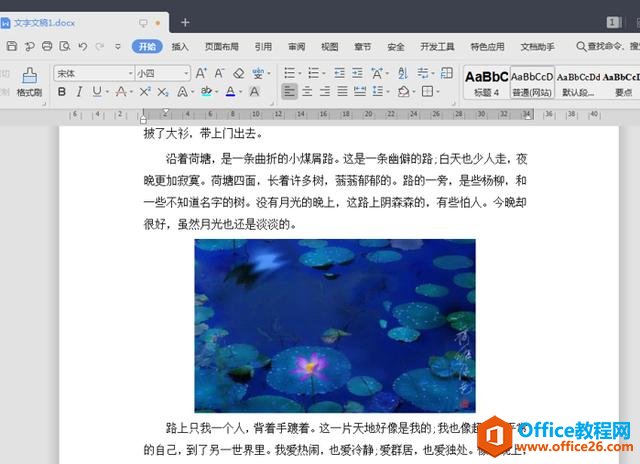
在菜单栏中点击文件的下拉箭头,选择【工具】-【选项】:
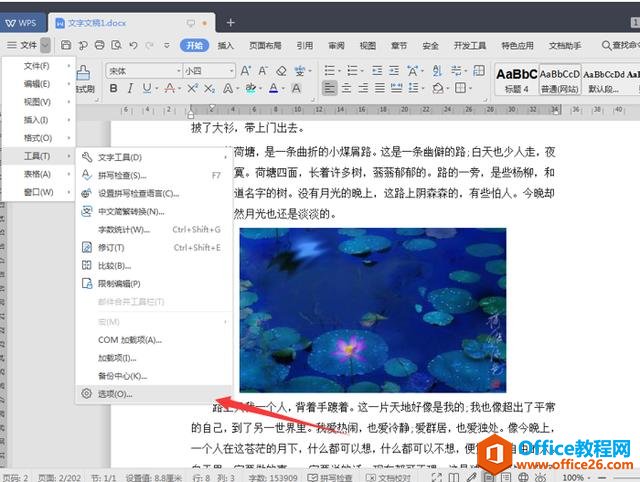
会弹出下列选项设置窗口,在选项框中选择【打印】:
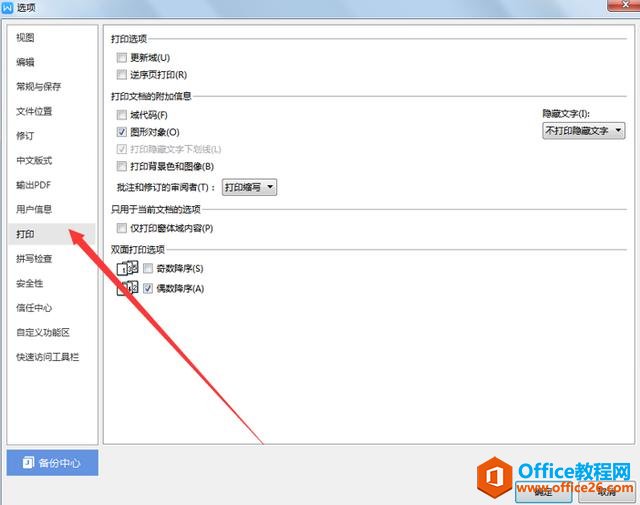
在打印选项中,找到打印文档的附加信息,取消【图形对象】前面的勾选符号,再点击确定就可以了:
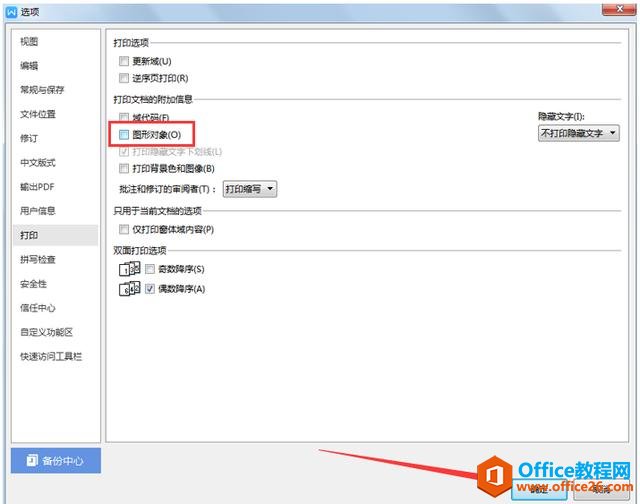
通过以上设置就可以让Word文档中能够显示图片,但是打印时不会出现图片,这样就不需要再新建文档将图片删除再打印了,工作效率就提高很多啦!
上一篇:WPS PPT模板怎么修改 下一篇:WPS 如何在word页面的上下空白处插入页码
相关文章





